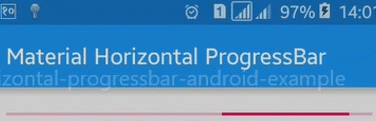ProgressDialog est déprécié.Qu'est-ce que l'autre à utiliser?
j'ai remarqué que ProgressDialog est maintenant déprécié. Qu'est-ce qui pourrait être utilisé à la place de cela à part ProgressBar .
J'utilise android studio version 2.3.3.
ProgressDialog progressDialog=new ProgressDialog(this);
progressDialog.show();
15 réponses
Oui, dans API level 26 c'est obsolète, vous pouvez utiliser progressbar .
utiliser ce code pour la création programmatique:
RelativeLayout layout = findViewById(R. id.display); / / specify here Root layout Id
(ou)
RelativeLayout layout = findViewById (this);
progressBar = new ProgressBar(youractivity.this,null,android.R.attr.progressBarStyleLarge);
RelativeLayout.LayoutParams params = new RelativeLayout.LayoutParams(100,100);
params.addRule(RelativeLayout.CENTER_IN_PARENT);
layout.addView(progressBar,params);
progressBar.setVisibility(View.VISIBLE); //To show ProgressBar
progressBar.setVisibility(View.GONE); // To Hide ProgressBar
pour désactiver l'interaction utilisateur, vous avez juste besoin d'ajouter ce qui suit code
getWindow().setFlags(WindowManager.LayoutParams.FLAG_NOT_TOUCHABLE, WindowManager.LayoutParams.FLAG_NOT_TOUCHABLE);
pour récupérer l'interaction de l'utilisateur, vous avez juste besoin d'ajouter le code suivant
getWindow().clearFlags(WindowManager.LayoutParams.FLAG_NOT_TOUCHABLE);
juste pour référence future, remplacer le android.R.attr.progressBarStyleSmall par android.R.attr.progressBarStyleHorizontal .
ce code inférieur ne fonctionne qu'au-dessus de L'API 21 progressBar.setProgressTintList (ColorStateList.valueOf(de Couleur.Rouge));
Solution 2: Une autre voie
<ProgressBar
android:id="@+id/progressbar"
style="?android:attr/progressBarStyleHorizontal"
android:layout_width="fill_parent"
android:layout_height="wrap_content"
android:indeterminate="true"
android:max="100"
android:backgroundTint="@color/white"
android:layout_below="@+id/framelauout"
android:indeterminateTint="#1a09d6"
android:layout_marginTop="-7dp"/>
activité.java
progressBar = (ProgressBar) findViewById(R.id.progressbar);
`progressBar.setVisibility(View.VISIBLE);`// To Show ProgressBar
`progressBar.setVisibility(View.INVISIBLE);` //To Hide ProgressBar
pour plus de détails:
1.Référence un
2.Référence Deux
j'espère que cela pourra vous aider.
cette classe a été dépréciée au niveau API 26. ProgressDialog est un modal dialogue, qui évite à l'utilisateur d'interagir avec l'application. Plutôt de l'utilisation de cette classe, vous devez utiliser un indicateur de progression comme ProgressBar, qui peut être intégré dans L'interface utilisateur de votre application. Alternativement, vous pouvez utiliser une notification pour informer l'utilisateur de la tâche en cours. lien
c'est déprécié à Android O à cause de Google nouvelle INTERFACE utilisateur standard
Eh bien si vous voulez vraiment aller contre leur volonté, vous pouvez toujours utiliser Sweet Alert Dialog ou en créer un sur votre propre.
progress_dialog_layout
<?xml version="1.0" encoding="utf-8"?>
<RelativeLayout xmlns:android="http://schemas.android.com/apk/res/android"
android:layout_width="match_parent"
android:layout_height="match_parent">
<TableRow
android:layout_centerInParent="true"
android:layout_width="match_parent"
android:layout_height="64dp" >
<ProgressBar
android:id="@+id/progressBar2"
style="?android:attr/progressBarStyle"
android:layout_width="wrap_content"
android:layout_height="match_parent" />
<TextView
android:gravity="center|left"
android:id="@+id/textView9"
android:layout_width="match_parent"
android:layout_height="match_parent"
android:textColor="@color/black"
android:textSize="18sp"
android:text="Downloading data. Please wait.." />
</TableRow>
</RelativeLayout>
code Java:
AlertDialog b;
AlertDialog.Builder dialogBuilder;
public void ShowProgressDialog() {
dialogBuilder = new AlertDialog.Builder(DataDownloadActivity.this);
LayoutInflater inflater = (LayoutInflater) getSystemService( Context.LAYOUT_INFLATER_SERVICE );
View dialogView = inflater.inflate(R.layout.progress_dialog_layout, null);
dialogBuilder.setView(dialogView);
dialogBuilder.setCancelable(false);
b = dialogBuilder.create();
b.show();
}
public void HideProgressDialog(){
b.dismiss();
}
vous pouvez simplement concevoir une interface xml pour votre progressbar et la passer comme une vue à un AlertDialog, puis afficher ou rejeter la boîte de dialogue à tout moment que vous voulez.
progrès".xml
<LinearLayout xmlns:android="http://schemas.android.com/apk/res/android"
android:orientation="horizontal"
android:padding="13dp"
android:layout_centerHorizontal="true"
android:layout_width="wrap_content"
android:layout_height="wrap_content">
<ProgressBar
android:id="@+id/loader"
android:layout_marginEnd="5dp"
android:layout_width="45dp"
android:layout_height="45dp" />
<TextView
android:layout_width="wrap_content"
android:text="Loading..."
android:textAppearance="?android:textAppearanceSmall"
android:layout_gravity="center_vertical"
android:id="@+id/loading_msg"
android:layout_toEndOf="@+id/loader"
android:layout_height="wrap_content" />
</LinearLayout>
le code qui affiche le dialogue progress. Copiez ce code et collez votre fragment.
private void setDialog(boolean show){
AlertDialog.Builder builder = new AlertDialog.Builder(getActivity());
//View view = getLayoutInflater().inflate(R.layout.progress);
builder.setView(R.layout.progress);
Dialog dialog = builder.create();
if (show)dialog.show();
else dialog.dismiss();
}
alors il suffit d'appeler la méthode chaque fois que vous voulez montrer le progressdialog et passer vrai comme argument pour le montrer ou false pour rejeter le dialogue.
ProgressBar est la meilleure alternative pour ProgressDialog. Un élément d'interface utilisateur qui indique la progression d'une opération.
pour plus d'informations voir ce Google doc: https://developer.android.com/reference/android/widget/ProgressBar.html
comme indiqué sur la page de documentation 151980920" la variante est ProgressBar . Le look de ProgressDialog peut être répliqué en plaçant un ProgressBar dans un AlertDialog .
Vous pouvez toujours l'utiliser, mais Android ne veut pas que vous l'utiliser, c'est pourquoi il est déconseillé. Vous devriez donc envisager de résoudre votre problème d'une autre façon, comme intégrer un ProgressBar dans votre Layout .
peut-être que ce guide pourrait vous aider.
D'habitude je préfère faire des AlertDialogs personnalisés avec des indicateurs. Il résout de tels problèmes comme la personnalisation de la vue de L'application.
vous pouvez utiliser AlertDialog comme ProgressDialog référez-vous ci-dessous le code pour le ProgressDialog . Cette fonction vous devez appeler chaque fois que vous montrez un dialogue de progrès.
Code:
public void setProgressDialog() {
int llPadding = 30;
LinearLayout ll = new LinearLayout(this);
ll.setOrientation(LinearLayout.HORIZONTAL);
ll.setPadding(llPadding, llPadding, llPadding, llPadding);
ll.setGravity(Gravity.CENTER);
LinearLayout.LayoutParams llParam = new LinearLayout.LayoutParams(
LinearLayout.LayoutParams.WRAP_CONTENT,
LinearLayout.LayoutParams.WRAP_CONTENT);
llParam.gravity = Gravity.CENTER;
ll.setLayoutParams(llParam);
ProgressBar progressBar = new ProgressBar(this);
progressBar.setIndeterminate(true);
progressBar.setPadding(0, 0, llPadding, 0);
progressBar.setLayoutParams(llParam);
llParam = new LinearLayout.LayoutParams(ViewGroup.LayoutParams.WRAP_CONTENT,
ViewGroup.LayoutParams.WRAP_CONTENT);
llParam.gravity = Gravity.CENTER;
TextView tvText = new TextView(this);
tvText.setText("Loading ...");
tvText.setTextColor(Color.parseColor("#000000"));
tvText.setTextSize(20);
tvText.setLayoutParams(llParam);
ll.addView(progressBar);
ll.addView(tvText);
AlertDialog.Builder builder = new AlertDialog.Builder(this);
builder.setCancelable(true);
builder.setView(ll);
AlertDialog dialog = builder.create();
dialog.show();
Window window = dialog.getWindow();
if (window != null) {
WindowManager.LayoutParams layoutParams = new WindowManager.LayoutParams();
layoutParams.copyFrom(dialog.getWindow().getAttributes());
layoutParams.width = LinearLayout.LayoutParams.WRAP_CONTENT;
layoutParams.height = LinearLayout.LayoutParams.WRAP_CONTENT;
dialog.getWindow().setAttributes(layoutParams);
}
}
sortie:
ProgressDialoga été déprécié au niveau 26 de L'API .
fait référence aux fonctions ou aux éléments qui sont en voie d'être remplacés par des fonctions plus récentes. "Deprecated"
ProgressDialog est un Dialogue modal, qui empêche l'utilisateur d'interagir avec App. Au lieu d'utiliser cette classe, vous doivent utiliser un progrès indicateur comme
ProgressBar, qui peut être intégré dans votre application INTERFACE.
avantage
je dirais personnellement que ProgressBar a le bord sur les deux . ProgressBar est un élément d'interface utilisateur qui indique la progression d'une opération. Afficher des barres de progression vers un utilisateur dans un non interruptive . Afficher la barre de progression dans votre application d'interface utilisateur.
Oui, ProgressDialog est déprécié mais Dialog ne l'est pas.
vous pouvez gonfler votre propre fichier XML ( contenant une barre de progression et un texte de chargement) dans votre objet de dialogue, puis l'afficher ou le cacher en utilisant les fonctions show() et dismiss() .
Voici un exemple (Kotlin):
Classe ProgressDialog :
class ProgressDialog {
companion object {
fun progressDialog(context: Context): Dialog{
val dialog = Dialog(context)
val inflate = LayoutInflater.from(context).inflate(R.layout.progress_dialog, null)
dialog.setContentView(inflate)
dialog.setCancelable(false)
dialog.window!!.setBackgroundDrawable(
ColorDrawable(Color.TRANSPARENT))
return dialog
}
}
}
XML
<?xml version="1.0" encoding="utf-8"?>
<RelativeLayout
xmlns:android="http://schemas.android.com/apk/res/android" android:layout_width="match_parent"
android:background="#fff"
android:padding="13dp"
android:layout_height="wrap_content">
<ProgressBar
android:id="@+id/progressBar"
style="?android:attr/progressBarStyle"
android:layout_width="100dp"
android:layout_margin="7dp"
android:layout_height="100dp"
android:layout_above="@+id/no_jobs_pickups"/>
<TextView
android:layout_width="wrap_content"
android:layout_height="wrap_content"
android:layout_centerVertical="true"
android:layout_margin="7dp"
android:layout_toEndOf="@+id/progressBar"
android:text="Loading..." />
</RelativeLayout>
dans votre code :
Il suffit de faire var dialog = ProgressDialog.progressDialog(context)
pour afficher: dialog.show()
à cacher: dialog.dismiss()
cela peut aider d'autres personnes.
beaucoup d'applications populaires ont l'approche différente pour montrer la progression de n'importe quoi comme la demande de réseau, le chargement de fichiers, etc. Charger spinner ne montre pas la quantité de contenu chargé ou restant à charger. Il y a une période d'incertitude qui est mauvais dans la perspective de l'UI/UX. De nombreuses applications populaires (Facebook, Linkedin, etc.) ont résolu ce problème en montrant d'abord les affichages de l'interface utilisateur bare bones. Alors le contenu chargé est progressivement peuplée à l'écran.
j'ai utilisé le shimmer pour mes applications pour résoudre ce problème.
Il y a un bon article à propos de ce qui va être utile pour d'autres personnes
j'utilise DelayedProgressDialog de https://github.com/Q115/DelayedProgressDialog il fait la même chose que ProgressDialog avec l'avantage supplémentaire d'un retard si nécessaire.
L'utiliser est similaire à ProgressDialog avant Android O:
DelayedProgressDialog progressDialog = new DelayedProgressDialog();
progressDialog.show(getSupportFragmentManager(), "tag");
ProgressBar est très simple et facile à utiliser, j'ai l'intention de faire la même chose que simple dialogue de progrès. la première étape est que vous pouvez faire la disposition xml de la boîte de dialogue que vous voulez montrer, disons que nous appelons cette disposition
layout_loading_dialog.xml
<LinearLayout xmlns:android="http://schemas.android.com/apk/res/android"
android:layout_width="match_parent"
android:layout_height="wrap_content"
android:orientation="horizontal"
android:padding="20dp">
<ProgressBar
android:layout_width="0dp"
android:layout_height="wrap_content"
android:layout_weight="1" />
<TextView
android:layout_width="0dp"
android:layout_height="match_parent"
android:layout_weight="4"
android:gravity="center"
android:text="Please wait! This may take a moment." />
</LinearLayout>
la prochaine étape est de créer AlertDialog qui montrera cette disposition avec ProgressBar
AlertDialog.Builder builder = new AlertDialog.Builder(context);
builder.setCancelable(false); // if you want user to wait for some process to finish,
builder.setView(R.layout.layout_loading_dialog);
AlertDialog dialog = builder.create();
maintenant tout ce qui reste est afficher et Masquer ce dialogue dans nos évènements de clic comme ceci
progress_dialog.show(); // to show this dialog
progress_dialog.dismiss(); // to hide this dialog
et c'est cela, il devrait fonctionner, comme vous pouvez le voir, il est vraiment simple et facile à mettre en œuvre ProgressBar au lieu de ProgressDialog. maintenant, vous pouvez afficher/supprimer cette boîte de dialogue dans Handler ou ASyncTask, c'est à votre demande
vous pouvez utiliser SpotDialog en utilisant la bibliothèque wasabeef vous pouvez trouver le tutoriel complet à partir du lien suivant:
vous pouvez utiliser cette classe j'ai écrit. Elle ne dispose que de la base fonction. Si vous souhaitez un ProgressDialog entièrement fonctionnel, puis utiliser ce léger bibliothèque .
Gradle Setup
ajouter la dépendance suivante au module / build.Grad le:
compile 'com.lmntrx.android.library.livin.missme:missme:0.1.5'
Comment l'utiliser?
L'Usage deest similaire à l'usage d'origine ProgressDialog
ProgressDialog progressDialog = new
progressDialog(YourActivity.this);
progressDialog.setMessage("Please wait");
progressDialog.setCancelable(false);
progressDialog.show();
progressDialog.dismiss();
NB : vous devez outrepasser l'activité onBackPressed()
Java8 Mise En Œuvre:
@Override
public void onBackPressed() {
progressDialog.onBackPressed(
() -> {
super.onBackPressed();
return null;
}
);
}
Kotlin Mise En Œuvre:
override fun onBackPressed() {
progressDialog.onBackPressed { super.onBackPressed() }
}
- Consultez Exemple d'Application pour la mise en œuvre complète
- la documentation complète peut être trouvée ici